
Obsah
je wiki, což znamená, že mnoho článků je napsáno několika autory. Pro vytvoření tohoto článku se dobrovolní autoři podíleli na úpravách a vylepšování.V počítači Mac můžete připojit všechny externí pevné disky a všechny USB klíče, které chcete předem naformátovat ve formátu Mac OS X. U USB klíčů je nutné použít konkrétní aplikaci: Uživatel disku.
stupně
- Připojte jednotku USB k počítači MAC.
-
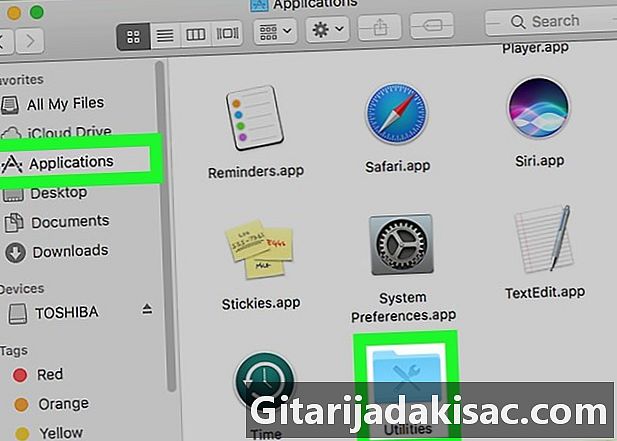
Otevřete složku aplikace, pak podsložka Utilities. -
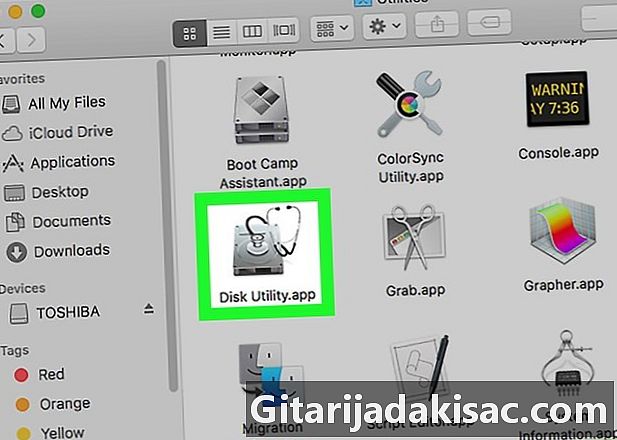
Dvakrát klikněte na Disk Utility. Otevře se okno se dvěma snímky. -
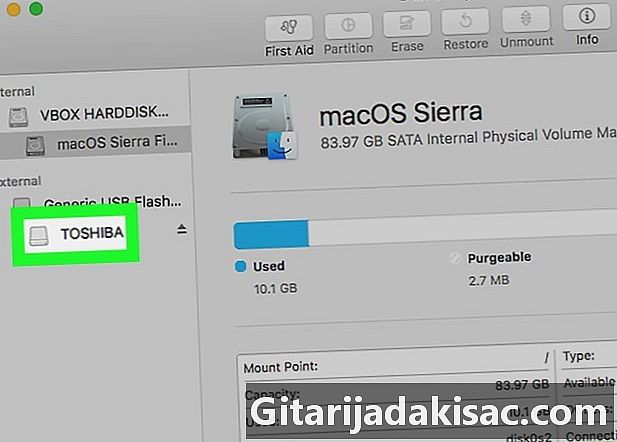
Klikněte na název USB klíče pro aktivaci. Je to uvedeno v levém rámečku. -

Klikněte na kartu zahladit v horní části uživatelského okna. -

Klikněte na rozbalovací nabídku vedle formát. -

vybrat Mac OS Extended (Journaled). Pro své pohodlí si můžete samozřejmě vybrat jakýkoli jiný formát. Váš USB klíč bude tedy plně kompatibilní s Mac.Většina USB prodávaných dnes je ve skutečnosti ve Windows standardně formátována. -

Zadejte název klíče USB. Musíte jej zadat do pole s názvem název. -

Klikněte na tlačítko zahladit umístěné v pravé dolní části aktivního okna. -
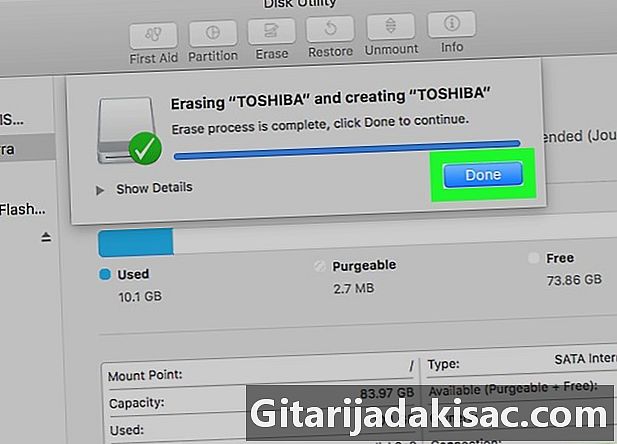
Klikněte znovu na zahladit v potvrzení. Jednotka USB je nyní naformátována a připravena přijímat soubory z počítače Mac.